 Accueil
>
Conseils d'édition
> Comment modifier la police d’un PDF via des étapes simples
Accueil
>
Conseils d'édition
> Comment modifier la police d’un PDF via des étapes simples
Il existe plusieurs solutions pour modifier la police d'un PDF lorsque vous devez apporter une modification au contenu textuel d'un document. Bien entendu, vous devrez utiliser un éditeur de PDF en ligne ou hors ligne à cette fin, mais le processus en lui-même est très simple. Vous pouvez également éditer un PDF avec la même police en ligne ou hors ligne, à condition de disposer du bon outil. Un avertissement, cependant : de nombreux sites prétendent que vous pouvez modifier gratuitement le texte d'un PDF avec la même police en ligne, mais ne parviennent pas à faire le travail correctement, ce qui vous laisse avec un texte d'apparence déplaisante sur votre document PDF. Pour cette raison, n’utilisez que des services en ligne fiables ou faites-le hors ligne avec un éditeur de PDF comme PDFelement.
 100% sécurité garantie
100% sécurité garantie  100% sécurité garantie
100% sécurité garantie  100% sécurité garantie
100% sécurité garantie  100% sécurité garantie
100% sécurité garantie Procédure à suivre pour modifier la police d'un fichier PDF
Le processus de modification du type, de la taille, de la couleur et d'autres attributs de la police d’un PDF avec PDFelement est très simple. Il suffit d'ouvrir le fichier, d'entrer en mode édition, de sélectionner le texte, puis de modifier les attributs de la police comme vous le souhaitez. Voici les étapes à suivre :
Étape 1. Ouvrir le fichier PDF
Importez votre fichier PDF en utilisant l'option "Ouvrir des fichiers" de la page d'accueil. Vous pouvez également faire glisser et déposer le fichier sur l'interface du programme pour l'ouvrir.

Étape 2 : Entrer dans le mode d'édition
Cliquez sur "Modifier" en haut de l'écran pour entrer en mode édition, puis cliquez sur le bouton "Modifier" afin de modifier le contenu du document.
Étape 3. Sélectionner le texte
Utilisez votre souris pour sélectionner le texte dont vous voulez modifier la police. Vous remarquerez que la police actuelle sera identifiée et affichée sur le panneau d'outils de droite et dans la mini-barre d'outils d'édition près du texte.
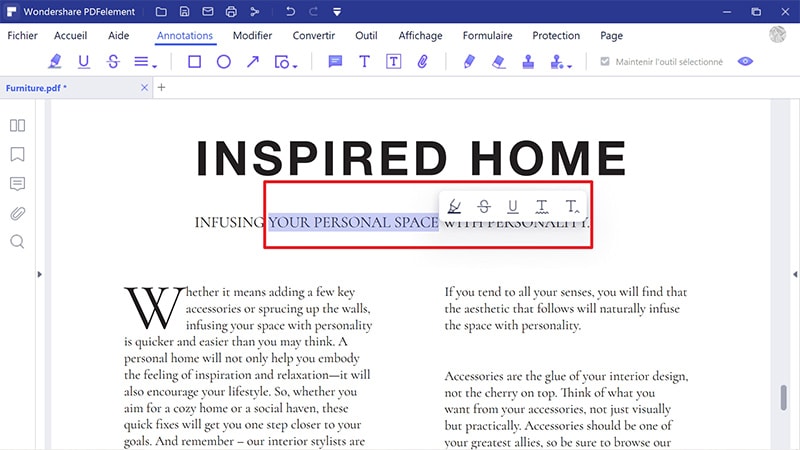
Étape 4. Modifier la police du PDF
Modifiez le type de police, la taille et d'autres propriétés à l'aide de la mini-barre d'outils.
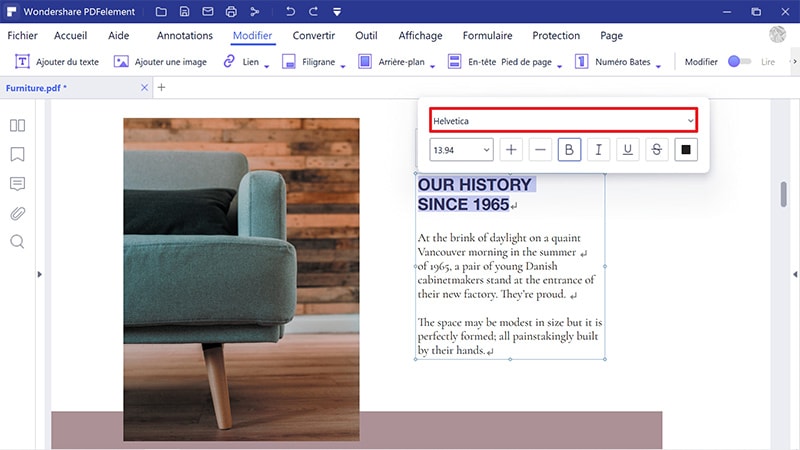
Étape 5. Alternative
Vous pouvez également modifier les polices d’un PDF à l'aide du panneau d'outils situé à droite ; les deux options vous offrent un éventail complet de choix pour modifier le style de police et d'autres caractéristiques du texte sélectionné.
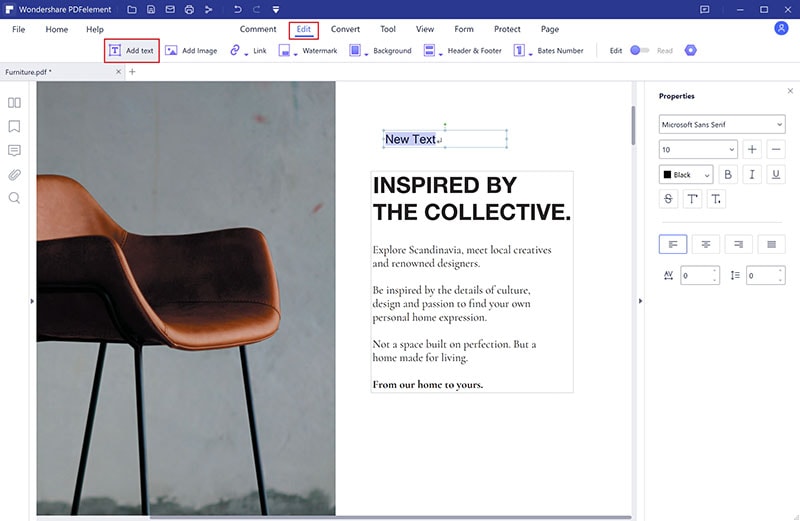
 100% sécurité garantie
100% sécurité garantie  100% sécurité garantie
100% sécurité garantie  100% sécurité garantie
100% sécurité garantie  100% sécurité garantie
100% sécurité garantie Comment modifier un PDF avec la même police
PDFelement étant capable d'identifier la police de n'importe quelle sélection de texte (reconnaissance automatique des polices), vous pouvez également l'utiliser pour éditer des PDF en utilisant la même police que celle qui a été détectée. Cela garantit que vos modifications sont fluides et cohérentes avec le texte environnant. Voici comment procéder :
Étape 1. Passer en mode édition
Allez dans le menu "Modifier", puis passez en mode édition. Vous pouvez alors sélectionner l'édition de ligne ou de paragraphe. Dans les deux cas, la police utilisée dans le texte ou le bloc de texte sélectionné sera automatiquement identifiée.
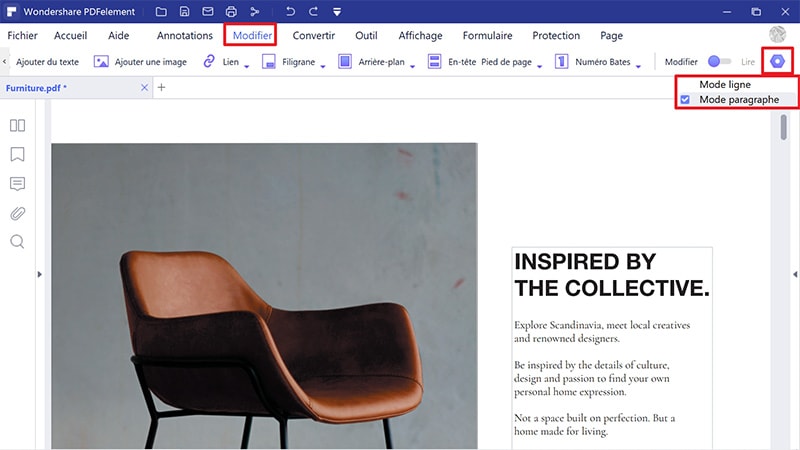
Étape 2. Sélectionner le texte à modifier
Choisissez le texte que vous voulez modifier et commencez à taper vos modifications. Vous verrez qu'elles apparaissent dans la même police que le reste du bloc de texte.
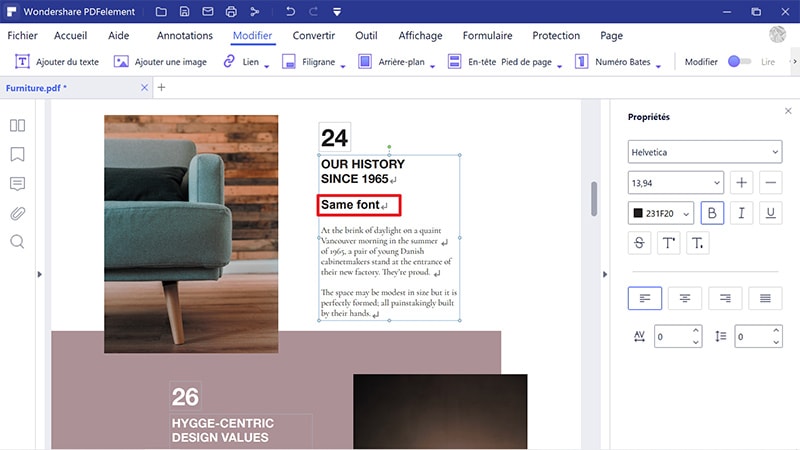
 100% sécurité garantie
100% sécurité garantie  100% sécurité garantie
100% sécurité garantie  100% sécurité garantie
100% sécurité garantie  100% sécurité garantie
100% sécurité garantie Le problème lorsque l'on modifie la police d'un PDF, c'est que s'il y a un décalage entre le texte original et le texte ajouté ou modifié, cela ne donne pas une bonne présentation du document. C'est pourquoi il est recommandé d'utiliser un éditeur de PDF comme PDFelement pour faire ce travail. Comme indiqué précédemment, vous pouvez probablement éditer des PDF en ligne avec les mêmes caractéristiques de police, mais le travail aura l'air désordonné et le lecteur saura immédiatement que quelque chose ne va pas. Avec PDFelement à votre disposition, vous pouvez éviter ce type de situation et faire le travail correctement dès la première fois. Voici quelques autres fonctionnalités de PDFelement dont vous pourrez profiter :
- Outils d'édition PDF complets pour éditer du texte, des images, des hyperliens, des éléments statiques (pieds de page, en-têtes), des filigranes, des commentaires, etc.
- Possibilité de créer des PDF à partir d'autres formats et de convertir des PDF en d'autres types de fichiers.
- Outils d'annotation faciles à utiliser pour réviser, commenter et collaborer sur des documents PDF.
- Contrôle total sur la création de formulaires, le remplissage de formulaires, la conversion de formulaires, l'extraction de données de formulaires et l'accès à d'autres outils liés aux formulaires.
- Ajoutez une signature numérique juridiquement contraignante.
- Organisez les pages d'un PDF : ajouter, supprimer, extraire, réorganiser, etc.
- Divisez ou fusionnez facilement des PDF.
- Réduisez la taille de vos fichiers PDF.
- Partagez des PDF via des services cloud.
- Appliquez des mesures de sécurité comme des mots de passe, un cryptage, des biffures, des filigranes, etc.
- Exécutez une reconnaissance de texte précise dans plus de 20 langues
- Modifiez des PDF numérisés avec son plug-in OCR.
- Convertissez, sécurisez, extrayez, etc. via le traitement par lots pour gagner du temps.
PDFelement a tout ce dont vous avez besoin pour gérer vos PDF. Qu'il s'agisse d'éditer, de convertir, de protéger, de signer, d'optimiser, d'organiser ou de manipuler un fichier d'une autre manière, vous avez un accès immédiat à une foule d'outils avec ce formidable logiciel tout-en-un. Essayez-le dès aujourd'hui en vous enregistrant pour un essai gratuit et constatez par vous-même à quel point vous pouvez devenir plus productif en commençant à utiliser PDFelement.
Téléchargement gratuit ou Acheter PDFelement
Téléchargement gratuit ou Acheter PDFelement
Articles connexes
- Comment extraire des données d'un PDF vers Excel
- Comment extraire des tableaux d'un PDF
- Comment modifier un PDF en lecture seule : 5 méthodes efficaces
- Comment modifier une image dans Word [2025]
- Maîtriser l'édition de documents : Les 5 meilleurs éditeurs PDF dotés d'IA
 100% sécurisé |
100% sécurisé |




Clara Durand
chief Editor